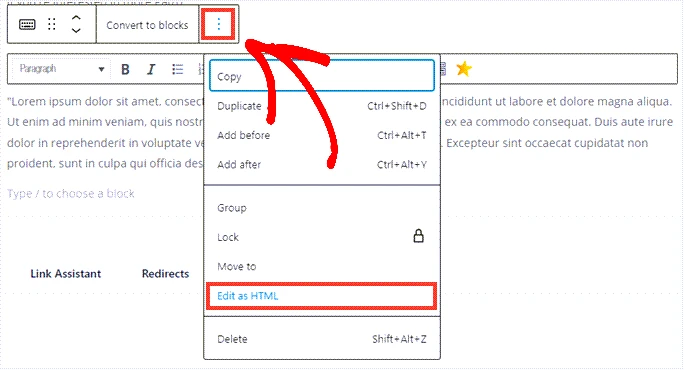
WYSIWYGとは?
WYSIWYGとは、「What You See Is What You Get(見たままが得られる)」の略で、編集画面に表示されているものが、そのまま最終的な出力結果となるようなユーザーインターフェースを持つエディターのことです。つまり、専門的な知識がなくても、視覚的に操作することで、誰でも簡単に文書作成やWebページ作成ができるツールです。
WYSIWYGエディターのメリット
従来のテキストベースのエディターとは異なり、WYSIWYGエディターには、以下のようなメリットがあります。
- 直感的な操作: 専門知識がなくても、視覚的に操作できるため、初心者でも簡単に扱えます。
- 作業効率の向上: プレビューを確認しながら編集できるため、作業効率が向上します。
- 仕上がりのイメージを掴みやすい: 編集画面上で最終的な見た目を確認できるため、イメージ通りのコンテンツを作成しやすくなります。
WYSIWYGエディターの例
WYSIWYGエディターは、様々なソフトウェアに搭載されています。代表的な例としては、以下のようなものがあります。
| ソフトウェア | 用途 |
|---|---|
| Microsoft Word | 文書作成 |
| Adobe Photoshop | 画像編集 |
| WordPress | ブログ・Webサイト作成 |
HubSpotのWYSIWYGエディター
HubSpotのWYSIWYGエディターは、コーディングの知識がなくても、本格的なWebサイトやランディングページを簡単に作成できるツールです。ドラッグ&ドロップで要素を配置したり、テキストの書式を設定したりすることができます。
HubSpotのWYSIWYGエディターのメリット
- SEOに強いページを作成しやすい
- レスポンシブデザインに対応
- A/Bテストが簡単に行える
WYSIWYGエディターのコード例
例えば、以下のようなHTMLコードをWYSIWYGエディターで記述する場合、直接コードを入力する必要はありません。
見出し
段落です。太字や斜体も使えます。
- リスト項目1
- リスト項目2
WYSIWYGエディター上では、上記のようなHTMLコードが、実際にWebブラウザで表示されるような見た目で表示されます。そのため、ユーザーはコードを意識することなく、直感的にコンテンツを作成することができます。
よくある質問
Q1: WYSIWYGエディターは誰でも無料で使える?
A1: 無料で利用できるものもあれば、有料のものもあります。目的に合ったエディターを選択しましょう。
Q2: WYSIWYGエディターで作成したコンテンツはSEOに強い?
A2: エディターによって異なります。SEOに強いエディターを選ぶことが重要です。例えば、HubSpotのWYSIWYGエディターはSEOに最適化されています。
Q3: WYSIWYGエディターを使うメリットは?
A3: 直感的に操作できるため、HTMLやCSSなどの専門知識がなくても、Webページや文書を簡単に作成できます。また、プレビューを見ながら作業できるため、効率的にコンテンツを作成することができます。